有道词典如何翻译图片上的文字?
更新日期:2023-09-22 09:34:59
来源:系统之家
手机扫码继续观看

有道词典是一款非常实用的翻译软件,很多外语不好的朋友都会使用它来进行翻译,不过有些时候,需要翻译的文字是在图片上的,手动输入有比较慢,这该怎么办呢?其实有道词典有翻译图片上文字的功能,接下来和小编一起来看看有道词典翻译图片上文字的方法。
有道词典如何翻译图片上的文字?
1、打开“有道词典”,右击桌面右下角的图标,在弹出的菜单中选择“软件设置”的选项。
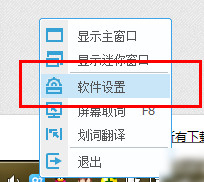
2、进入“软件设置”后,选择“取词划词”,在“取词划词”的选项中有一个“开启OCR强力取词”的选项,单击进行下载。
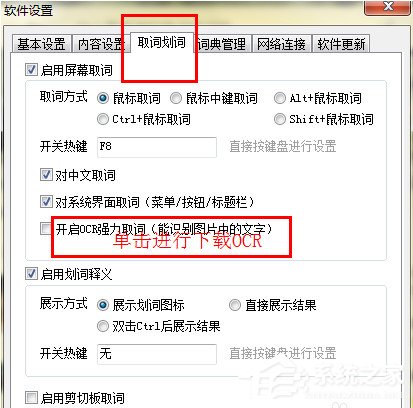
3、等待OCR下载完成,完成以后将多出的“开启OCR强力取词”勾选,这样你就可以进行图片的英文翻译了。
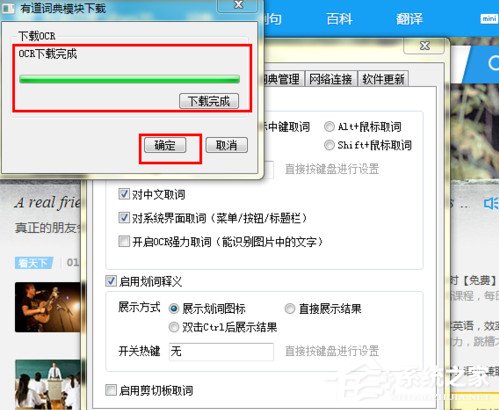
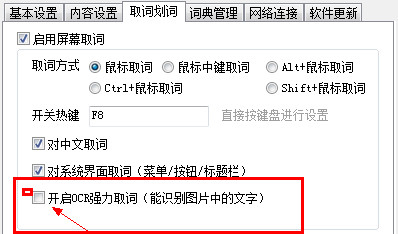
4、打开一张带有英文的图片,将鼠标放到不认识的单词上面,等待一下就会看到结果了。
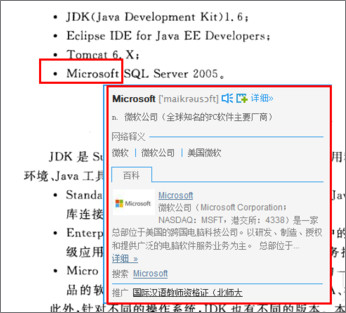
以上就是有道词典翻译图片上文字的方法,这样以来,图片上的文字就可以翻译出来了。
该文章是否有帮助到您?
常见问题
- monterey12.1正式版无法检测更新详情0次
- zui13更新计划详细介绍0次
- 优麒麟u盘安装详细教程0次
- 优麒麟和银河麒麟区别详细介绍0次
- monterey屏幕镜像使用教程0次
- monterey关闭sip教程0次
- 优麒麟操作系统详细评测0次
- monterey支持多设备互动吗详情0次
- 优麒麟中文设置教程0次
- monterey和bigsur区别详细介绍0次
系统下载排行
周
月
其他人正在下载
更多
安卓下载
更多
手机上观看
![]() 扫码手机上观看
扫码手机上观看
下一个:
U盘重装视频












